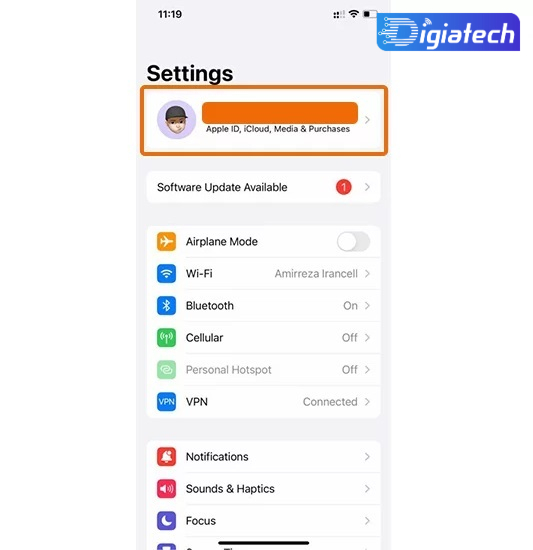آموزش تغییر کشور اپل آیدی ( تغییر ریجن اپل آیدی ) به صورت تصویری
آموزش تغییر کشور ( ریجن ) اپل آیدی به صورت تصویری و گام به گام برای شما کاربران عزیزی که قصد تغییر آن را دارید در این مقاله از دیجیاتک قرار داده ایم.
در ادامه همراه ما باشید.
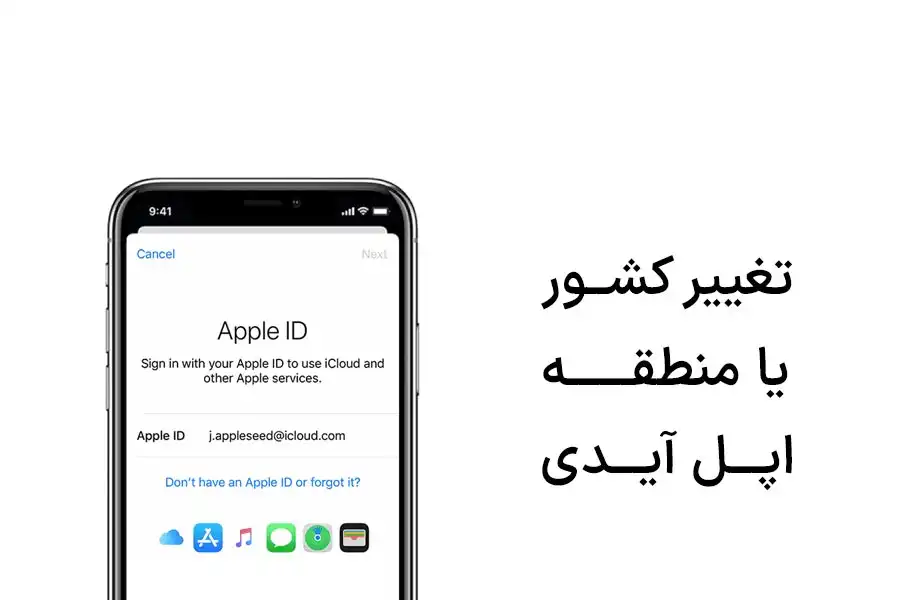
چرا باید کشور اپل آیدی را تغییر داد؟
دلایل مختلفی برای تغییر کشور اپل آیدی وجود دارد، از جمله:
- دسترسی به برنامهها و بازیهای غیرقابل دسترس: برخی از برنامهها و بازیها فقط در مناطق خاص در دسترس هستند. با تغییر کشور اپل آیدی، میتوانید به این محتویات خارقالعاده دسترسی پیدا کنید.
- استفاده از گیفت کارتهای بینالمللی: گیفت کارتهای اپل در همه کشورها یکسان نیستند. با مطابقت کشور اپل آیدی خود با گیفت کارت، میتوانید از موجودی آن به طور کامل استفاده کنید.
- استفاده از خدمات اپل محدود به منطقه: برخی از خدمات اپل، مانند Apple Music یا iCloud+، در همه کشورها در دسترس نیستند. تغییر کشور اپل آیدی به شما امکان میدهد از این خدمات در هر کجای دنیا که هستید استفاده کنید.
- حل مشکل “Item Not Available”: اگر با پیام خطای “Item Not Available” مواجه میشوید، به این معنی است که محتوای مورد نظر در کشور فعلی اپل آیدی شما در دسترس نیست. تغییر کشور میتواند این مشکل را حل کند.
نکات مهم تغییر ریجن اپل آیدی
موجودی را صفر کنید:
قبل از تغییر ریجن، حتماً موجودی حساب اپل آیدی خود را به صفر برسانید.در غیر این صورت با ارور زیر رو به رو خواهید شد.
You have a store credit balance; you must spend your balance before you can change stores.
از تغییر دهنده آیپی استفاده کنید :
در صورتی که با خطاهای متعددی رو به رو شدید استفاده از VPN می تواند کارساز باشد.
محدودیت تغییر:
توجه داشته باشید که اپل محدودیتهایی برای تعداد دفعاتی که میتوانید در یک بازه زمانی مشخص کشور خود را تغییر دهید، اعمال میکند.
محتوای غیرقابل دسترس:
با تغییر کشور، ممکن است به برخی از برنامهها، بازیها و خدمات قبلاً دانلود شده دسترسی نداشته باشید.
مواردی پیش از تغییر ریجن اپل آیدی
- اگر در حساب Apple ID خود موجودی گیفت کارت دارید، باید با پشتیبانی Apple تماس بگیرید و از آنها بخواهید که حساب شما را تسویه کنند. (https://www.apple.com/contact/)
- پس از تغییر کشور، لیست “خریداری شدهها” در برنامههایی مانند App Store، iTunes، Books و غیره خالی میشود. برای بهروزرسانی برنامههای نصب شده یا دانلود فایلها (اعم از رایگان و پولی) در برنامههای اصلی اپل، باید هر بار رمز عبور Apple ID خود را وارد کنید.
- پیشنهاد میشود که تا حد امکان برنامههای قبلی را از دستگاه خود حذف کرده و مجدداً آنها را نصب کنید.
- اگر در Apple ID خود روش پرداختی مانند کارت ویزا یا مستر کارت مجازی دارید، برای تغییر ریجن باید آنها را از Apple ID خود حذف کنید.
- اگر اشتراکی از اپل مانند Apple Music یا Apple TV+ خریداری کردهاید، باید تا پایان اشتراک فعلی منتظر بمانید یا آن را لغو کنید تا از شارژ مجدد هزینه اشتراک در هنگام تغییر ریجن جلوگیری شود.
- از تمام اطلاعات و فایلهای موجود در فضای iCloud خود نسخه پشتیبان تهیه کنید یا آنها را دانلود کنید. ممکن است تا زمان تغییر ریجن Apple ID، به طور موقت نیاز به کاهش فضای iCloud داشته باشید.
- اگر Family Sharing در Apple ID شما فعال است، نمیتوانید کشور/ریجن را تغییر دهید. ابتدا باید از Family Sharing خارج شوید یا تا زمان انقضای اشتراک فعلی صبر کنید.
- توجه داشته باشید که با تغییر کشور Apple ID، کشور یا ریجن تمام دستگاههایی که با این Apple ID کار میکنند نیز تغییر میکند.
- کشور پیشنهادی برای تغییر ریجن Apple ID، ایالات متحده آمریکا (United States) است.
مراحل تغییر کشور اپل ایدی به کمک آیفون
1_ ابتدا با گوشی خود وارد قسمت تنظیمات یا Setting شوید.
2_ روی پروفایل یا بخش اپل آیدی ضربه بزنید.
3_ گزینه Media & Purchases را انتخاب کنید.
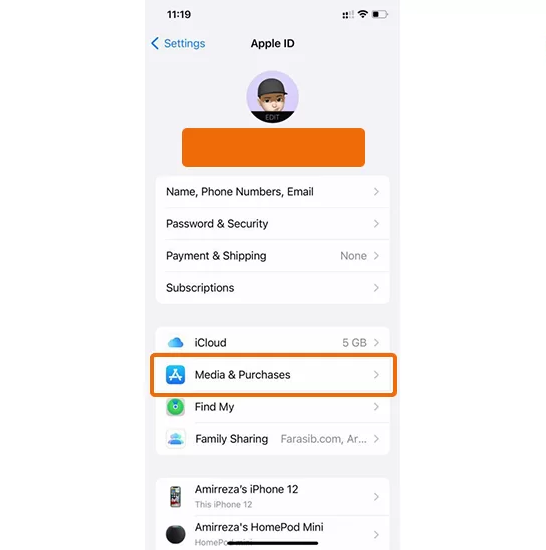
4_ اگر نسخه جدید iOS را استفاده میکنید، گزینه View Account و اگر از کاربران ورژنهای قدیمی هستید، گزینه View Apple ID را انتخاب کنید.
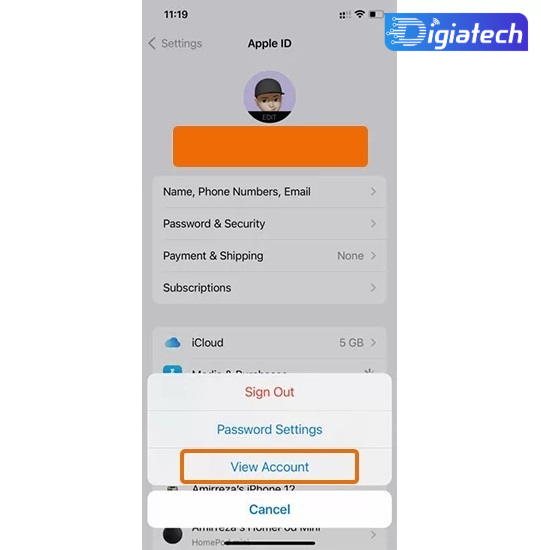
5_ در این مرحله از شما درخواست پسورد میشود که البته از Face ID یا Touch ID نیز میتوانید استفاده کنید و هویت خود را ثابت نمایید.
6_گزینه Country/Region را بزنید تا لیست کشورها برای شما نمایش داده شود و بتوانید تغییر آدرس اپل آیدی به کشوری که مدنظر دارید را انجام دهید.
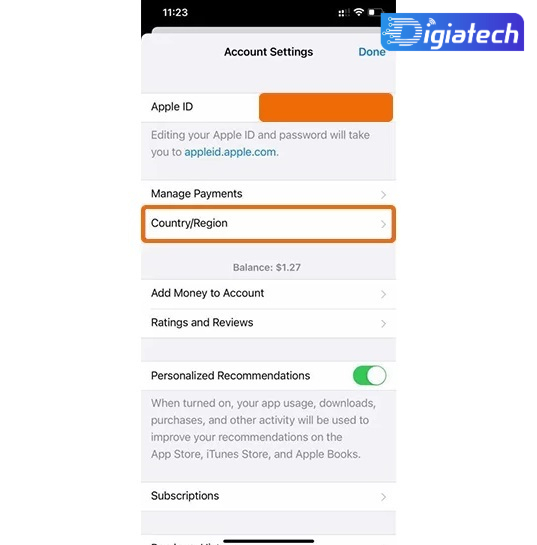
البته ناگفته نماند اگر موجودی اپل آیدی شما صفر نباشد؛
ابتدا باید آن را به صورت کامل صفر کنید تا بتوانید این مراحل را تکمیل نمایید.
آموزش تغییر کشور اپل آیدی
گرچه در ایران حساب اپل آیدی همه کاربران صفرست و معمولاً کسی از گیفت کارت استفاده نمیکند.
آموزش تغییر آدرس اپل آیدی از طریق سایت اپل
1_ ابتدا وارد سایت appleid.apple شوید.
2_ آدرس اپل آیدی و رمزعبور خود را بزنید.
3_ در قسمت Personal Information رفته و روی Country/Region ضربه بزنید.
4_ در این بخش باید کشور اپل آیدی مدنظرتان را انتخاب نمایید.
5_ اگر روش پرداختی ندارید، گزینه None را بزنید. در غیر این صورت اطلاعات پرداخت خود را وارد کنید.
6_در آخر گزینه Save را بزنید تا فرآیند تغییر ادرس اپل ایدی کامل شود.
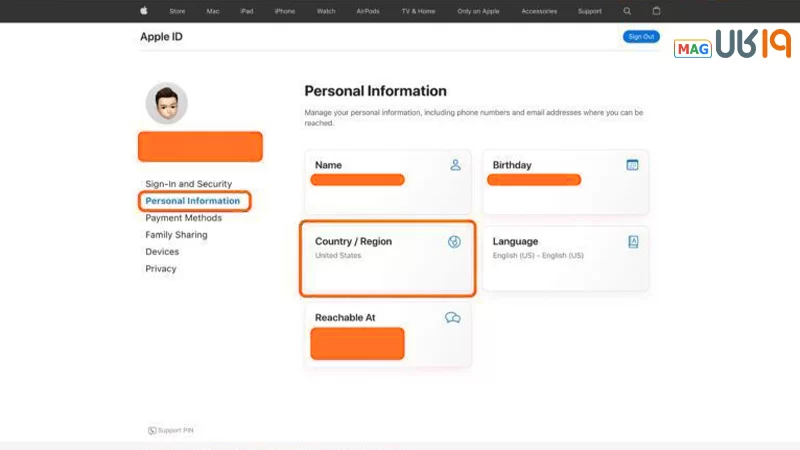
گردآوری: دیجیاتک